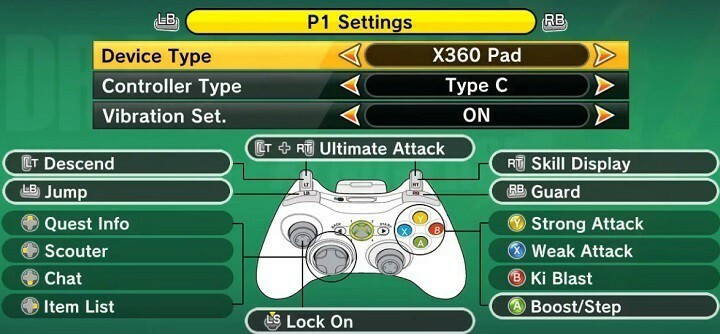Microsoft только что представила новый инструмент, который упростит переустановку Windows 10 для пользователей. Новый инструмент называется «Обновить» и является частью нового WПриложение indows Defender для Windows 10.
Согласно Microsoft, лучше использовать опцию «Обновить», если ваш компьютер «работает медленно, дает сбой или не может обновить Windows». Вопреки первоначальному описанию Microsoft, этот вариант - гораздо больше, чем просто средство устранения неполадок, и может нанести серьезный ущерб, если с ним не обращаться должным образом.
Итак, что же такое «Обновить»? Короче говоря, параметр «Обновить» - это версия стандартной функции «Сбросить этот компьютер» в Защитнике Windows. Итак, единственное различие, которое мы заметили между двумя функциями, заключается в том, что обычный вариант позволяет вам выбирать хотите ли вы сохранить свои личные файлы или нет, в то время как опция «Обновить» сохраняет ваши файлы, удаляет все еще.
Вот что Microsoft советует пользователи делают перед запуском опции «Обновить» из Защитника Windows:
Использование этой опции удалит все приложения, которые не входят в стандартную комплектацию Windows, включая другие приложения Microsoft, такие как Office. Он также удалит настольные приложения Windows, установленные производителем вашего ПК, такие как приложения вашего производителя, предустановленное стороннее антивирусное программное обеспечение и вспомогательные приложения. Вы не сможете восстановить удаленные приложения, и вам придется вручную переустановить их позже, если вы хотите продолжать их использовать.
Прежде чем продолжить, убедитесь, что у вас есть доступ ко всем носителям для переустановки (например, компакт-дискам), ключам продукта и т. Д. информация о лицензии или входе в систему, а также другие материалы, необходимые для переустановки и повторной активации приложений, которые вы хотите сохранить с использованием.
Вы можете потерять свои цифровые лицензии, цифровой контент, связанный с приложениями, или другие цифровые права на приложения, которые могут повлиять на вашу способность использовать приложения, за которые вы заплатили, или связанный с ними контент вы заплатили за.
Чтобы выполнить обновление, сделайте следующее:
- Откройте приложение Защитника Windows.
- Щелкните значок Производительность и состояние устройства на панели управления.
- Нажмите ссылку «Обновить Windows».
- Нажмите кнопку «Начать» на странице (Название: Обновить Windows)
- Нажмите «Да» в окне управления учетными записями пользователей.
- Щелкните Мастер обновления Windows
- Нажмите кнопку «Пуск» на последней странице.
Хотя этот вариант - приятное дополнение к Защитник Windows, пользователи пока не считают его полезным, в основном из-за обычной функции «Сбросить этот компьютер». Итак, почему Microsoft разработала две почти идентичные функции? Является ли это признаком того, что исходный параметр сброса может быть удален из системы? Скоро увидим.
Функция обновления, как и новое приложение Защитника Windows, пока доступна только участникам программы предварительной оценки Windows, работающим по крайней мере Обновление Creators Update, сборка 15002. Этой весной Microsoft выпустит его для всех остальных вместе с обновлением.
СВЯЗАННЫЕ ИСТОРИИ, КОТОРЫЕ НЕОБХОДИМО ВЫБРАТЬ:
- Вышла сборка Windows 10 15007 для ПК и мобильных устройств, добавлены дополнительные функции
- Приложение настроек получает визуальные улучшения в Windows 10 Creators Update
- Обновление Windows 10 Creators Update для улучшения функций Wi-Fi
- Ваше следующее устройство с Windows 10 может автоматически блокироваться, когда вы уходите